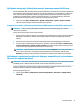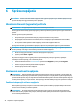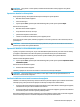User Guide - Windows 7
Table Of Contents
- Úvodné informácie
- Súčasti
- Pripojenie k sieti
- Pripojenie k bezdrôtovej sieti
- Používanie ovládacích prvkov bezdrôtovej komunikácie
- Pripojenie k sieti WLAN
- Používanie modulu HP Mobile Broadband (len vybrané produkty)
- Používanie modulu HP Mobile Connect (len vybrané produkty)
- Používanie systému GPS (len vybrané produkty)
- Používanie bezdrôtových zariadení Bluetooth (len vybrané produkty)
- Pripojenie ku káblovej sieti
- Pripojenie k bezdrôtovej sieti
- Navigácia na obrazovke
- Funkcie pre zábavu
- Používanie webovej kamery (len vybrané produkty)
- Používanie zvuku
- Používanie videa
- Správa napájania
- Ukončenie činnosti (vypnutie) počítača
- Nastavenie možností napájania
- Používanie úsporných režimov napájania
- Napájanie z batérie
- Používanie externého sieťového napájacieho zdroja
- Zabezpečenie
- Ochrana počítača
- Používanie hesiel
- Používanie antivírusového softvéru
- Používanie softvéru brány firewall
- Inštalácia dôležitých aktualizácií zabezpečenia
- Používanie aplikácie HP Client Security (len vybrané produkty)
- Používanie softvéru HP Touchpoint Manager (len vybrané produkty)
- Inštalácia voliteľného bezpečnostného lanka (len vybrané produkty)
- Používanie snímača odtlačkov prstov (len vybrané produkty)
- Údržba
- Zálohovanie a obnovenie
- Pomôcka Computer Setup (systém BIOS), funkcia TPM a program HP Sure Start
- Používanie nástroja HP PC Hardware Diagnostics (UEFI)
- Špecifikácie
- Elektrostatický výboj
- Zjednodušenie ovládania
- Register
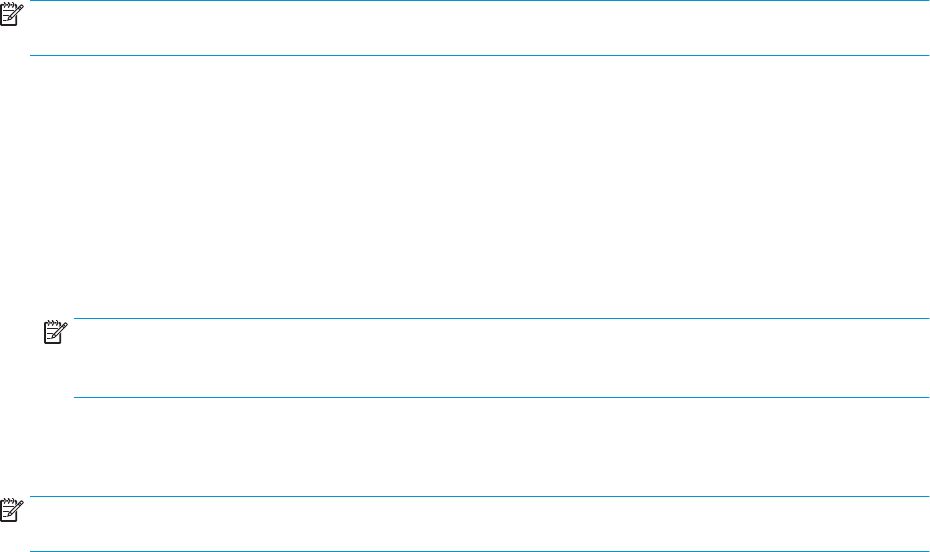
Vyhľadanie a pripojenie káblových obrazoviek pomocou prenosu MultiStream
Prenos MultiStream (MST) umožňuje pripojiť k počítaču káblom viaceré zobrazovacie zariadenia zapojením do
portu VGA alebo portov DisplayPort na počítači a tiež do portu VGA alebo portov DisplayPort na rozbočovači
alebo externej rozširujúcej základni. Môžete ich pripojiť niekoľkými spôsobmi v závislosti od typu radiča
grackej karty nainštalovaného v počítači, prípadne podľa toho, či je v počítači zabudovaný rozbočovač.
Prejdite do Správcu zariadení a pozrite si, aký hardvér je nainštalovaný v počítači:
▲
Výberom ponuky Štart > Ovládací panel > Systém a zabezpečenie > Systém > Správca zariadení
zobrazte zoznam všetkých zariadení nainštalovaných v počítači.
Pripojenie obrazoviek k počítačom s grackou kartou AMD (pomocou voliteľného rozbočovača)
POZNÁMKA: Pomocou radiča graky AMD a voliteľného rozbočovača môžete pripojiť až tri externé
zobrazovacie zariadenia.
Postup nastavenia viacerých zobrazovacích zariadení:
1. Pripojte externý rozbočovač (kupuje sa samostatne) k portu DisplayPort na počítači pomocou kábla DP –
DP (kupuje sa samostatne). Zaistite, aby bol napájací adaptér rozbočovača pripojený do elektrickej
zásuvky.
2. Pripojte externé zobrazovacie zariadenia k portom VGA alebo portom DisplayPort na rozbočovači.
3. Ak chcete zobraziť všetky pripojené zobrazovacie zariadenia, vyberte položku Štart > Ovládací panel >
Systém a zabezpečenie > Systém > Správca zariadení. Ak nevidíte všetky pripojené obrazovky, uistite
sa, že každá z nich je zapojená do správneho portu na rozbočovači.
POZNÁMKA: Medzi voľbami pre viaceré obrazovky je možnosť Duplikovať, čo je režim zrkadlového
obrazu obrazovky počítača na všetkých povolených zobrazovacích zariadeniach, alebo možnosť
Rozšírená, pri ktorej je obrazovka počítača roztiahnutá na všetky povolené zobrazovacie zariadenia.
Vyhľadávanie a pripájanie bezdrôtových displejov kompatibilných so štandardom
Miracast (len vybrané produkty)
POZNÁMKA: Ak si chcete naštudovať, aký typ obrazovky máte (kompatibilný s technológiou Miracast alebo
Intel WiDi), pozrite si dokumentáciu priloženú k televízoru alebo sekundárnej obrazovke.
Ak chcete vyhľadávať a pripájať bezdrôtové displeje kompatibilné so štandardom Miracast bez zatvorenia
aktuálne používaných aplikácií, postupujte podľa krokov uvedených nižšie.
Otvorenie programu Miracast:
▲
Vyberte ponuku Štart > Ovládací panel > Vzhľad a prispôsobenie > Zobrazenie > Pripojiť externú
obrazovku.
Používanie videa 31